Microsoft антивирус для Windows 7
20.08.2020, Чт, 13:20, Мск , Текст: Дмитрий Степанов Microsoft закрывает возможность отключения встроенного антивируса Windows 10. После установки августовского патча этого не добиться даже редактированием реестра.
Содержание
Не отключить даже через реестр
Microsoft лишила пользователей операционной системы Windows 10 возможности навсегда отключить защиту в реальном времени, которую обеспечивает встроенный антивирус Microsoft Defender («Защитник Microsoft»).
По сообщению WindowsLatest, установка августовского обновления (версия 4.18.2007.8) Windows 10 заставляет ОС игнорировать пользовательские изменения системного реестра, направленные на деактивацию фирменной защиты Microsoft от угроз.
Ранее установка параметра «DisableAntiSpyware”, который находится в разделе «\HKEY_LOCAL_MACHINE\SOFTWARE\Microsoft\Windows Defender” реестра в «1” с последующей перезагрузкой машины позволяла «продвинутым» пользователям добиться полного отключения «Защитника».
Microsoft предупреждает о неактуальности опции DisableAntiSpyware после августовского обновления
Тем не менее, пользователь по-прежнему может беспрепятственно установить на свой компьютер стороннюю антивирусную программу, и она в теории не будет конфликтовать с «Защитником» – в процессе ее установки Windows 10 приостановит работу последнего.
Временное отключение антивируса
Как отмечает издание, фирменный антивирус Microsoft все так же можно отключить на непродолжительный промежуток времени – с помощью «Параметров Windows», редактора локальной групповой политики (gpedit.msc) или стороннего ПО для настройки Windows. Стоит отметить, что такой редактор отсутствует в Windows 10 редакции «Домашняя».
В Windows 10 предусмотрена штатная возможность отключения «Защитника» на непродолжительное время
Временно отключить встроенную антивирусную защиту Windows 10 можно перейдя в «Параметры» -> «Обновления и безопасность» -> «Безопасность Windows». В разделе «Области защиты» нужно кликнуть по пункту «Защита от вирусов и угроз». В открывавшемся окне в секции «Параметры защиты от вирусов и других угроз» нажать на ссылку «Управление настройками» и изменить положение переключателя с «Вкл» на «Откл» под описанием параметра «Защита в режиме реального времени».
Опция AntiSpyWare в реестре Windows 10
После этого Windows предупредит об «уязвимости устройства». Через некоторое время система автоматически вернет данный параметр в исходное состояние.
Зачем отключают защиту в реальном времени
Пользователи прибегают к отключению встроенной антивирусной защиты Windows по целому ряду причин. К примеру, любое защитное решение, не только Microsoft Defender, может допускать ложные срабатывания.
Кроме того, нередко владельцы «пиратских» копий продуктов Microsoft и других разработчиков используют разного рода программы-активаторы, которые определяются антивирусами как вредоносные, коими по сути и являются.
Наконец, наличие возможности отключения встроенной защиты может быть актуальным в свете последних изменений в Windows 10, с помощью которых Microsoft усложнила пользователям блокировку сбора данных телеметрии.
Напомним, что с конца июля 2020 г. Windows 10 начала определять файлы hosts, содержащие список адреса интернет-служб корпорации, которые ответственны за сбор данных о системе, как существенную угрозу безопасности компьютера. Именно с помощью внесения таких адресов в файл hosts некоторые «продвинутые» пользователи запрещали Windows передавать Microsoft какую-либо информацию о своем ПК.
20.11.2013  безопасность | лечение вирусов
 Бесплатный антивирус Microsoft Security Essentials, известный как Windows Defender или Защитник Windows в Windows 8 и 8.1 не раз описывался, в том числе и на этом сайте, как достойная защита компьютера, особенно в том случае, если у вас нет намерения покупать антивирус. Недавно же, во время интервью одна из сотрудниц Microsoft высказалась в том ключе, что пользователям Windows лучше использовать сторонние антивирусные решения. Правда, чуть позже, на официальном блоге корпорации появилось сообщение о том, что они рекомендуют Microsoft Security Essentials, постоянно совершенствуют продукт, который обеспечивает самый современный уровень защиты. Так хороший ли антивирус Microsoft Security Essentials? См. также Лучший бесплатный антивирус.
Бесплатный антивирус Microsoft Security Essentials, известный как Windows Defender или Защитник Windows в Windows 8 и 8.1 не раз описывался, в том числе и на этом сайте, как достойная защита компьютера, особенно в том случае, если у вас нет намерения покупать антивирус. Недавно же, во время интервью одна из сотрудниц Microsoft высказалась в том ключе, что пользователям Windows лучше использовать сторонние антивирусные решения. Правда, чуть позже, на официальном блоге корпорации появилось сообщение о том, что они рекомендуют Microsoft Security Essentials, постоянно совершенствуют продукт, который обеспечивает самый современный уровень защиты. Так хороший ли антивирус Microsoft Security Essentials? См. также Лучший бесплатный антивирус.
В 2009 году, согласно тестам, проведенным несколькими независимыми лабораториями, антивирус Microsoft Security Essentials оказался одним из лучших бесплатных продуктов такого типа, в тестах AV-Comparatives.org он оказался на первом месте. Благодаря своей бесплатности, степени обнаружения вредоносного программного обеспечения, высокой скорости работы и отсутствия назойливых предложений перейти на платную версию он довольно-таки быстра набрал заслуженную популярность.
В Windows 8, Microsoft Security Essentials стал частью операционной системы под именем Защитник Windows (Windows Defender), что, несомненно, серьезное улучшение безопасности ОС Windows: даже если пользователь не устанавливает никакого антивирусного ПО, он все равно в какой-то мере защищен.
С 2011 года, результаты тестов антивируса Microsoft Security Essentials в лабораторных тестах стали падать. Одни из последних тестов, датированные июлем и августом 2013 года, Microsoft Security Essentials версий 4.2 и 4.3 показал один из самых низких результатов по большинству проверяемых параметров среди всех прочих бесплатных антивирусов.
Результаты тестов бесплатных антивирусов
Стоит ли использовать Microsoft Security Essentials
Прежде всего, если у Вас Windows 8 или 8.1, Защитник Windows уже входит в состав операционной системы. Если же вы используете предыдущую версию ОС, то вы можете скачать бесплатно Microsoft Security Essentials с официального сайта http://windows.microsoft.com/ru-ru/windows/security-essentials-all-versions.
Согласно информации на сайте, антивирус обеспечивает высокий уровень защиты компьютера от различных угроз. Однако, во время не так давно состоявшегося интервью, Холли Стюарт (Holly Stewart), старший менеджер продукта, отметила, что Microsoft Security Essentials представляет собой лишь базовую защиту и по этой причине он и располагается в нижних строчках антивирусных тестов, а для полноценной защиты лучше использовать антивирус сторонних разработчиков.
Одновременно с этим, она отмечает, что «базовая защита» — это не означает «плохая» и это однозначно лучше, чем отсутствие антивируса на компьютере.
Подводя итог, можно сказать, что если вы являетесь средним пользователем компьютера (т.е. не из тех, кто может вручную откопать и обезвредить вирусы в реестре, службах и файлах, а также по внешним признакам легко отличать опасное поведение программы от безопасного), то вам, пожалуй, лучше задуматься о другом варианте антивирусной защиты. К примеру, качественными, простыми и бесплатными являются такие антивирусы как Avira, Comodo или Avast (правда, с последним у многих пользователей бывают проблемы при его удалении). И, в любом случае, наличие защитника Windows в последних версиях ОС от Microsoft в какой-то мере сможет уберечь вас от многих неприятностей.
История успеха из-за спины всегда вдохновляет, даже на антивирусной арене. Anti-Virus Plus 15 из индийского K7 Computing оказался гораздо более успешным в нашем тестировании, чем предыдущая версия. Тем не менее, ему не хватает некоторых функций, присутствующих в конкурирующих продуктах, но его производительность улучшена, и это позволяет избежать серьезной проблемы с ложными срабатываниями, которые преследовали предыдущую версию.
Ваша подписка на $ 39, 95 дает вам один год защиты на одном компьютере. Еще за 10 долларов вы можете увеличить это покрытие до трех компьютеров. Фактически, вы можете выбрать любую комбинацию из одного или трех пользователей на один, два или три года. Компания также предлагает K7 Antivirus Premium по цене $ 44, 90 в год, но поскольку единственное различие между Plus (рассмотренным здесь) и Premium — это добавление брандмауэра, я не вижу необходимости в отдельном обзоре Premium.
Установка быстрая и простая — просто нажмите одну кнопку, чтобы принять лицензионное соглашение и начать установку. Когда он завершится, вы должны активировать продукт, либо введя свой серийный номер, либо выбрав 30-дневную пробную версию. Обновите антивирусные определения, и вы готовы к работе.
Я заметил одно неудачное поведение. В процессе активации вы должны создать или войти в свою онлайн-учетную запись K7. У меня уже была учетная запись, но я забыл пароль. Когда я щелкнул ссылку, чтобы разобраться с забытым паролем, он сгенерировал электронное письмо, содержащее мой пароль в виде простого текста. Это просто небезопасно.
Главное окно оформлено в металлической тематике и отображает удобную статистику на больших, легко читаемых панелях. В частности, он отображает дату и время последнего обновления, версию определений вирусов и количество дней, оставшихся в вашей подписке. Ссылки и значки дают вам доступ к просмотрам, настройкам, бонусным инструментам и многому другому.
Когда вы нажимаете эти ссылки и значки, новые страницы появляются как будто скользящие сверху или снизу. Мне нравится эта функция. Тем не менее, сильный акцент на вертикальном движении почти заставил меня упустить некоторые особенности. На одной из многих страниц, страница сканирования, есть стрелка, указывающая вправо. Нажатие перемещает страницу по горизонтали, чтобы выявить дополнительные типы сканирования. В этом нет ничего сложного, но это не совсем понятный пользовательский интерфейс.

Лабораторные результаты хорошие, но скудные
Исследователи из независимых лабораторий по всему миру проводят свои дни, пытаясь протестировать антивирусные продукты, чтобы определить лучшие из них. Я слежу за пятью лабораториями, которые регулярно публикуют публичные отчеты. Только двое из пяти включают K7 в свои тесты, но эти два дают ему достойные оценки.

В начале этого года я перешел от тестирования Virus Bulletin на VB100 к анализу баллов Reactive And Proactive (RAP) той же лаборатории. Оценка К7, равная 83, 15% в этом тесте, немного ниже средней оценки в этом тесте.
График лабораторных испытаний
Институт AV-Test оценивает антивирусные продукты по трем критериям: успешная защита от вредоносных программ; небольшое влияние на производительность; и хорошее удобство использования, означающее несколько ложных срабатываний (законные приложения или сайты, помеченные как вредоносные). Продукты могут заработать шесть очков в каждой области.
K7 получил 6, 0 балла за защиту и 5, 0 за производительность, но множество ложных срабатываний снизило его показатель удобства использования до 4, 5. Общий балл 15, 5 неплох, но он не сравнится с Bitdefender Antivirus Plus 2016, который набрал идеальные 18 баллов. Антивирусу Касперского (2016), Avira и ряду других удалось 17.5.
Kaspersky, ESET NOD32 Antivirus 9 и несколько других пользователей присутствуют в результатах всех пяти лабораторных работ, за которыми я следую. Моя формула совокупных результатов дает Kaspersky 9, 6 из 10 возможных баллов, лучший результат среди текущих продуктов. Совокупный балл К7 — 8, 5 — примерно посередине.
Посмотрите, как мы тестируем программное обеспечение безопасности
Быстрое сканирование
K7 предлагает ожидаемое полное сканирование системы, быстрое сканирование и пользовательское сканирование, а также отдельное сканирование, целью которого является обнаружение руткитов по их поведению. На моей стандартной чистой тестовой системе полное сканирование заняло 33 минуты, что значительно ниже текущего среднего значения в 44 минуты. Как и Trend Micro Antivirus + Security 2016, F-Secure Anti-Virus 2016 и некоторые другие, K7 использует это первое сканирование, чтобы оптимизировать последующее сканирование для скорости. Повторное сканирование с К7 заняло всего две минуты. Я заметил, что даже после нескольких полных сканирований индикатор последнего сканирования все еще говорил, что система никогда не сканировалась.
По умолчанию K7 сканирует входящую электронную почту на наличие вредоносных программ; Вы также можете настроить сканирование исходящей почты. Вы также можете запланировать ежедневное, еженедельное или ежемесячное сканирование.
Хорошая блокировка вредоносных программ
Когда я открыл папку, содержащую мою текущую коллекцию образцов вредоносных программ, K7 сразу начал их собирать. В течение нескольких минут он уничтожил две трети образцов. Это хорошее начало.
Я приступил к запуску оставшихся образцов и записал реакцию продукта. Некоторые из них были остановлены до запуска программы установки, а другие были исключены во время процесса установки. Так или иначе, он обнаружил 97 процентов образцов, так же, как Emsisoft Anti-Malware 11.0. K7 заработал 9, 0 из 10 возможных баллов; он потерял очки за то, что разрешил некоторым обнаруженным вредоносным программам устанавливать исполняемые файлы в тестовой системе. Протестированный с тем же набором образцов, Webroot SecureAnywhere AntiVirus (2016) получил 10 баллов.
График блокировки вредоносных программ
Чтобы по-другому взглянуть на эффективность K7, я запустил 100 URL-адресов для размещения вредоносных программ из канала, предоставленного MRG-Effitas. В этом тесте я в равной степени отдаю должное тому, отводит ли антивирус браузер от опасного URL-адреса или уничтожает полезную нагрузку во время загрузки.
K7 немного необычен тем, что вредоносная блокировка URL-адресов присутствует только в пакете безопасности, а не в базовом антивирусе. Защита от фишинга также отсутствует. K7 блокировал 59 процентов вредоносных полезных данных во время или сразу после загрузки, но это довольно мало. Avira Antivirus Pro 2016 заблокировал 99 процентов, запретив доступ к URL. McAfee AntiVirus Plus (2016) и Norton показали следующий лучший результат — 91%.
Фальси Фиаско Фиксированный
Компонент системного монитора K7 направлен на обнаружение новых вредоносных программ на основе его поведения. Этот тип обнаружения может легко генерировать ложные срабатывания, так как некоторые виды поведения, которые он отслеживает, также используются легитимными программами. В качестве проверки работоспособности я проверяю реакцию каждого продукта, когда устанавливаю около 20 утилит PCMag — программ, которые должны глубоко подключиться к Windows, чтобы выполнять свою работу.
Системный монитор не был проблемой, когда я рассматривал предыдущую версию K7 в 2013 году. Сам антивирус идентифицировал более трети моих законных образцов как трояны. Какой беспорядок!
С тех пор я изменил свою коллекцию легитимных программ, и поведение K7, похоже, изменилось и в лучшую сторону. Он воздерживался от ручного махания программами, настроившимися на запуск при запуске, что раздражает многих систем обнаружения на основе поведения. Фактически, единственное предупреждение, которое он дал, касалось утилиты, которая установила новую службу Windows, что действительно является потенциально опасным поведением.
Бонус Особенности
Ранее я упоминал, что я почти упустил тот факт, что я могу перемещать страницу сканирования влево и вправо, чтобы открыть больше опций. Одним из них было сканирование уязвимостей, целью которого является защита ваших приложений от эксплойтов. Подобная функция в McAfee и Kaspersky заняла некоторое время для запуска и обнаружила несколько отсутствующих исправлений безопасности. Сканирование K7 завершилось в одно мгновение и не сообщило о проблемах, хотя оба моих Chrome и Firefox нуждались в обновлениях. Я не уверен, что именно ищет сканер K7.
Сканирование необычных системных изменений также выполнялось мгновенно и ничего не нашло. Сканирование отслеживающих файлов cookie обнаружило и удалило пару файлов cookie отслеживания, файлов cookie браузера, используемых рекламодателями для отслеживания вашего просмотра веб-сайтов.
При нажатии на значок «Инструменты» открывается страница со списком бонусных инструментов, включая два простых средства очистки временных файлов Windows и временных файлов, созданных вашими браузерами. Также имеется виртуальная клавиатура, поэтому вы можете вводить пароли без возможности захвата кейлоггером, даже аппаратным.
USB Vaccination, как и аналогичная функция в Panda Antivirus Pro 2016, модифицирует USB-диски так, что вредоносное ПО не может использовать их для распространения. K7 также предлагает сканировать любой USB-диск, который вы вставите.
Обеспокоены тем, что ваши дети случайно заразили компьютер семейной комнаты вредоносным ПО, которое было доставлено домой на флэш-накопитель или диск? В настройках управления устройством K7 вы можете точно настроить то, что разрешено в отношении USB-накопителей, CD / DVD-дисков и дисководов гибких дисков. Для полного контроля вы можете заблокировать паролем каждое устройство. Вы также можете запретить автозапуск на устройстве, запретить запуск файлов с устройства и запретить изменение файлов на устройстве.
Большое улучшение
K7 Anti-Virus Plus 15 — огромное улучшение по сравнению с предыдущей версией продукта. Он показал лучшие результаты в независимом лабораторном тестировании и в моем собственном тестировании, и ему удалось избежать поистине ужасающей ложноположительной проблемы, продемонстрированной предыдущим изданием. Тем не менее, ему не хватает возможности блокировать вредоносные и фишинговые URL-адреса. И помимо необычного Device Control, его бонусные функции довольно легки.
Если вы собираетесь платить за антивирусную защиту, придерживайтесь наших продуктов Editors ‘Choice. Webroot SecureAnywhere AntiVirus, Антивирус Касперского и Bitdefender Antivirus Plus не стоят больше, чем K7. McAfee AntiVirus Plus стоит дороже, но поставляется с неограниченными лицензиями.
Добрый день товарищи. Вы не представляете как сегодня меня разозлил стандартный антивирус от майкрософт, прямо настолько что я захотел полностью его отключить, а чтобы время потраченное на отключение не было потрачено зря, решил записать все в пошаговую инструкцию, чтобы и вам это тоже помогло. Почему же до этого дошло? Да потому что в конец Microsoft в конец обнаглели и начали добавлять в список «Зараженных» некоторые системные программы, позволяющие устанавливать драйвера (я думаю думаю есть и другие программы). Я и так пользуюсь преимущественно лицензионным ПО, я даже не пожалел денег для покупки Mirilias Action (хотя есть бесплатные аналоги), но как и у всех у меня есть некоторые программы, за которые я не готов отдавать 100$, а они мне очень редко, но нужны. Но они уже добавили в список зараженных все активаторы, которые есть на моем компьютере, пришлось добавлять папки в исключения и качать заново. В общем, достал меня этот псевдоантивирус. Я думаю уже понятно, с чем он борется на самом деле. Так что будем его отключать.
Конечно же вам, я бы порекомендовал установить какой-нибудь сторонний антивирус и пользоваться им, тем более при установке ещё одного антивируса все встроенная в систему защита автоматически выключается. Но я пойду по жесткому варианту.
-
Отключение защитника Windows через запись в реестре.
С целью безопасности вашего компьютера и упрощения иснтрукции рекомендую просто скачать файлы по . И использовать их. Перейдя по ссылке вы увидите два файла:
Windows Defender — OFF.reg — выключает встроенный антивирус и запрещает их использование.
Windows Defender — ON.reg — возвращает все к «заводским» настройкам.
Просто скачивайте нужный файл и запускаете его. При вопросе о внесении изменений жмите «Да».
Дальше потребуется только перезагрузка компьютера. После запуска при попытке открытия защитника, он будет сообщать что запрещен групповыми политиками.
Если вы уверены в своих силах и уверены, что не накосячите в реестре. То вот, что вам нужно сделать.
Идём в ветку (при необходимости создаем ветки)
HKEY_LOCAL_MACHINE\SOFTWARE\Policies\Microsoft\Windows Defender
создаем в ней dword параметр DisableAntiSpyware со значением 1
Переходим в ветку:
HKEY_LOCAL_MACHINE\SOFTWARE\Policies\Microsoft\Windows Defender\Real-Time Protection
И создаем три dword параметра:
DisableBehaviorMonitoring со значением 1
DisableOnAccessProtection со значением 1
DisableScanOnRealtimeEnable со значением 1
Для возвращения все к заводским настройкам, необходимо удалить эти параметры.
Отключение встроенного антивируса Windows с помощью редактора групповых политик.
Как бы все настройки, используемые в редакторе групповых политик, находятся в реестре и по сути своей эта часть инструкции выполняет те же действия, что и первая. Но здесь же графическая оболочка, а не строковые параметры. Поэтому для некоторых этот способ покажется более удобным, а мне не сложно его описать;)
Запускаем утилиту «Выполнить» нажатием клавиш Win+R и вводим команду gpedit.msc
Идем по пути «Конфигурация компьютера»→»Административные шаблоны»→»Компоненты Windows». Открываем ветку Endpoint Protection (я так понимаю, что скорее всего Microsoft скоро переименует Microsoft Defender в Endpoint, но на момент написания статьи название старое. В ранних релизах ветка называлась Microsoft Defender, но в каких-нибудь сборках может называться «Защитник Windows»). И открываем параметр «Выключить Endpoint Protection».
Переводим точку на пункт «Включено» и жмем ОК.
Осталось только перезапустить компьютер. И отключить центр уведомлений, чтобы не надоедал сообщениями об отключенном антивирусе.
Вроде всё. Надеюсь эта статья оказалась вам полезной, нажмите одну из кнопок ниже, чтобы рассказать о ней друзьям. Также подпишитесь на обновления сайта, введя свой e-mail в поле справа или подписавшись на группу во Вконтакте и канал YouTube.
Спасибо за внимание
Материал сайта geekteam.pro
Microsoft Security Essentials защищает систему от вирусов, шпионских и других вредоносных программ. Эта программа обеспечивает защиту компьютера в режиме реального времени (подходит для использования дома и на предприятиях малого бизнеса). Microsoft Security Essentials поставляется бесплатно. Установка программы Microsoft Security Essentials предполагает, что на вашем компьютере используется подлинная копия Windows. Антивирус просто установить и легко использовать. Он тихо и эффективно работает в фоновом режиме, не отвлекая вас и не вынуждая выполнять обновления.
Значок Microsoft Security Essentials, расположенный в области уведомлений справа на панели задач, информирует вас о состоянии антивирусной защиты вашего компьютера. Зеленый цвет значка означает, что все в порядке (антивирусные базы обновлены, защита работает) желтый свидетельствует о возможной незащищенности вашего компьютера, а красный — о том, что безопасность вашего компьютера находится под угрозой.
Если цвет значка желтый или красный, щелкните его, чтобы просмотреть детали и принять меры. Как правило, для исправления ситуации достаточно выбрать команду очистить компьютер или, если антивирус не настроен на автоматическое сканирование, то выполнить полную проверку системы.
Если вы хотите, чтобы потенциальные угрозы удалялись автоматически при их обнаружении, откройте Microsoft Security Essentials, выберите вкладку Настройки (Settings) и нажмите Действия по умолчанию (Default Action).
Сканирование системы. Вы можете выполнить проверку своего компьютера в любое время, кликнув на значок антивируса, выбрав Быстрое (Quick) или Полное (Full) сканирование. Также вы можете настроить запланированное сканирование вашей системы в удобное для вас время. Для этого зайдите на вкладку Настройки (Settings) и выберете Запланированное сканирование (Sheduled scan), выберите время и день, а также тип сканирования. Также мы рекомендуем включить сканирование съемных дисков (флешки, юсб жесткие диски). Для этого зайдите на вкладку Настройки (Settings) , нажмите Расширенные (Advanced) и поставьте галочку Сканировать съемные диски (Scan removable drives). Съемные диски, которые подключены к вашему компьютеру будут проверяться при каждом запуске сканирования.

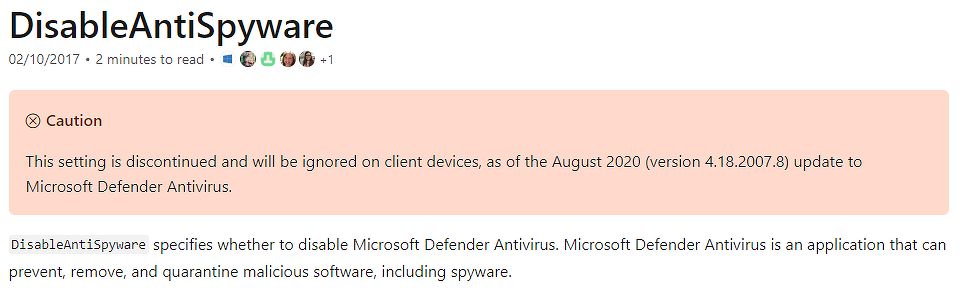
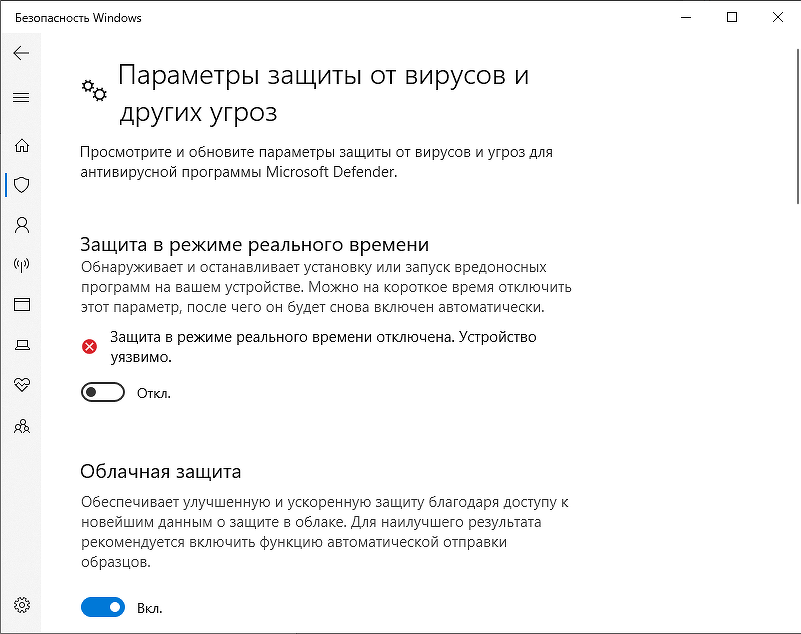
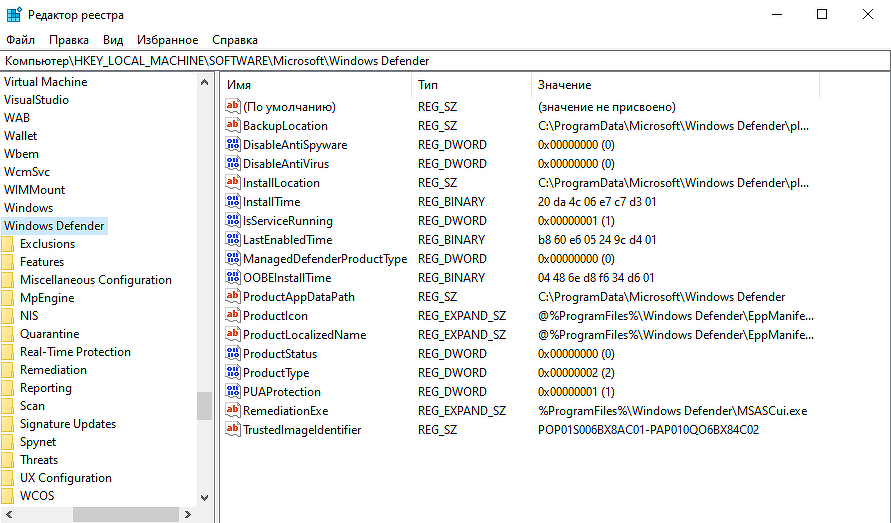




Добавить комментарий